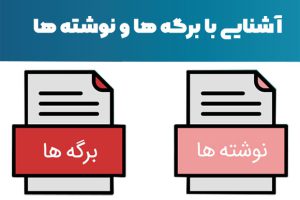نحوه نصب وردپرس روی هاست
ابتدا قبل از نصب وردپرس بر روی هاست ، حتما باید ssl را فعال کنید تا از همان ابتدا تمامی محتواها با https ثبت شوند و احتیاج به نصب افزونه اضافی و کارهای جانبی پیدا نکنید.
مقاله انتخاب هاست را مطالعه کنید تا هاستی که اس اس ال رایگان دارد را تهیه کرده و به راحتی به پشتیبانی هاست بگویید که آن را برای شما فعال نماید.هرچند که فعال کردن آن مثل آب خوردن ساده است.
نحوه صحیح فعال نمودن ssl
پیش فرض ما این است که شما آموزش انتخاب نام دامنه را مطالعه کرده اید و هم اکنون دامنه را خریداری کرده و ns های هاستینگ را بر روی آن ست کرده اید و آماده نصب وردپرس روی هاست هستید.
وارد کنترل پنل هاست میشویم.
وارد شاخه روت هاست که اکثرا public_html هست میشویم و تمام محتویات داخل پوشه public_html را حذف میکنیم . دقت کنید که خود پوشه را حذف نکنید و اگر چنین شد باید به هاست پیام دهید تا مجدد پوشه public_html را ایجاد کند و خود شما نمیتوانید این کار را بکنید.
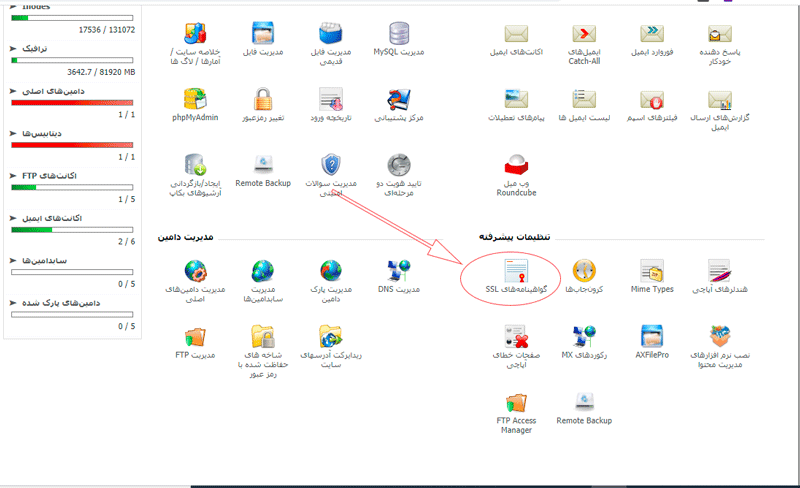
در دایرکت ادمین بخش ssl certifates را وارد شوید . همانند عکس اس اس ال Let’s Encript را کلیک کرده و دامنه خود را ، هم بدون www و هم با آن را چک باکس بزنید و روی گزینه save کلیک نمایید.
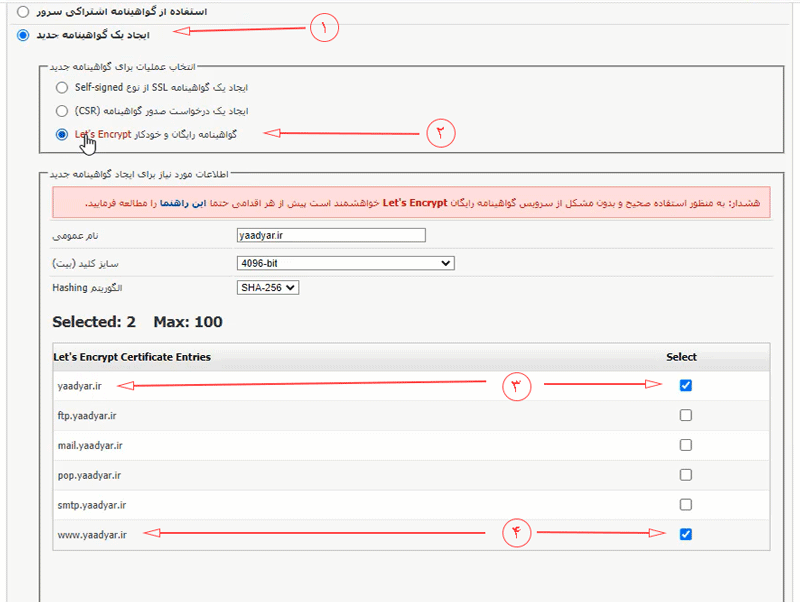
فقط فراموش نکنید که تیک Force SSL with https redirect را هم بزنید که در احتمال یک میلیونیوم درصد اگر کسی سایت شما را با http وارد کرد به https ریدایرکت شود و صد البته برای گوگل هم بسیار مهم میباشد.
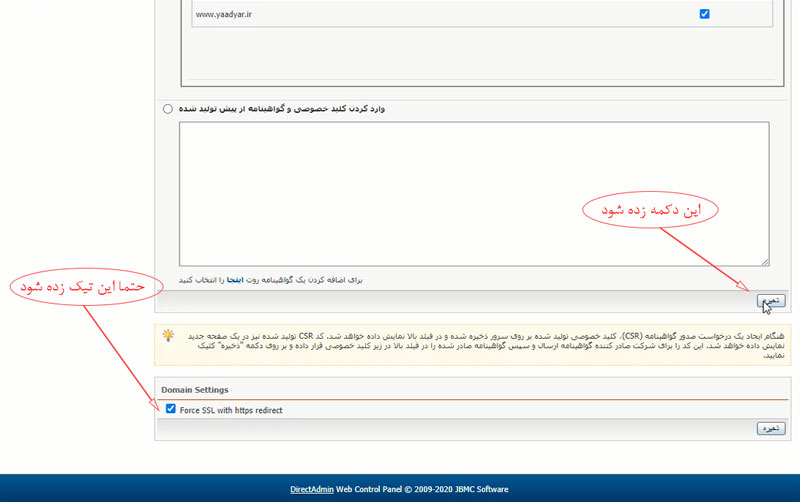
بعد از چند دقیقه قطعا ssl اعمال میشود و اگر آدرس دامنه را در مرورگر وارد کنید عکس قفل بسته در سمت چپ آن نمایش داده میشود.
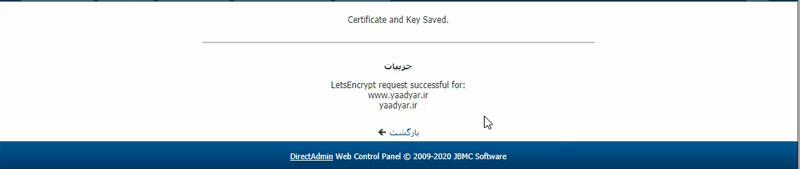
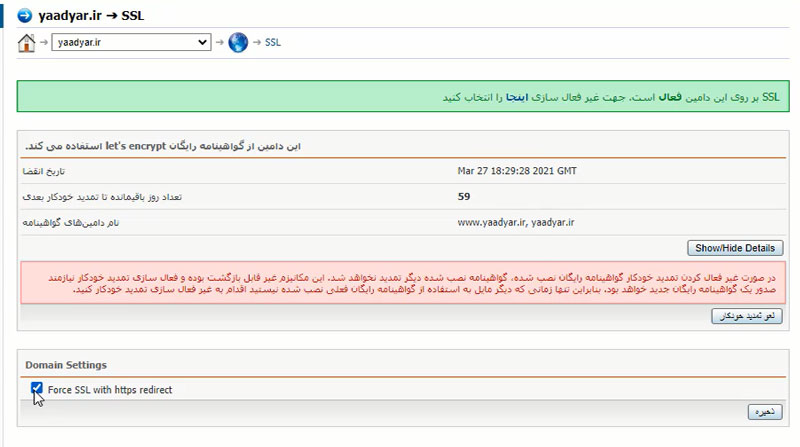
اکنون باید وردپرس را نصب کنیم.
مراحل نصب وردپرس روی هاست
اکنون باید فایل نصبی وردپرس را بر روی روت هاست ذخیره کنیم یا به اصطلاح آپلود کنیم. اگر در مورد روت هاست مشکل دارید و منظور آن را متوجه نمیشوید مقاله “روت هاست را کامل بشناسید” را مطالعه نمایید.
آپلود به معنی انتقال اطلاعات از روی کامپیوتر خودمان بر روی بستر وب است.
وارد سایت اصلی وردپرس به آدرس wordpress.org برای دانلود cms وردپرس میشویم .
بر روی دکمه get wordpress کلیک میکنیم و آن را دانلود میکنیم.
وارد روت هاست میشویم و فایل زیپ شده وردپرس را آپلود میکنیم.
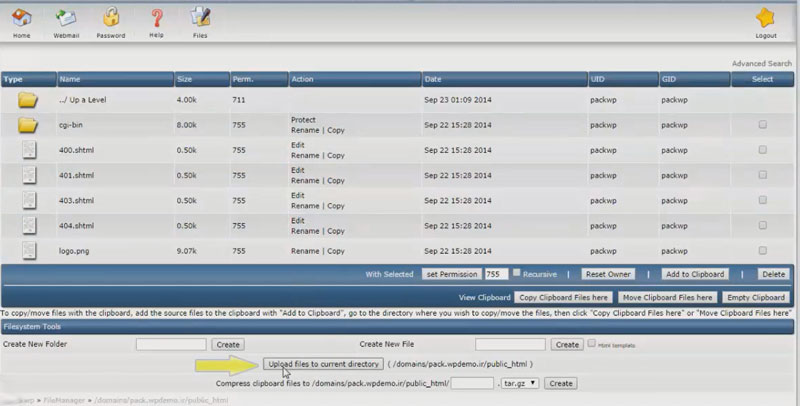
فایل زیپ را اکسترکت میکنیم.
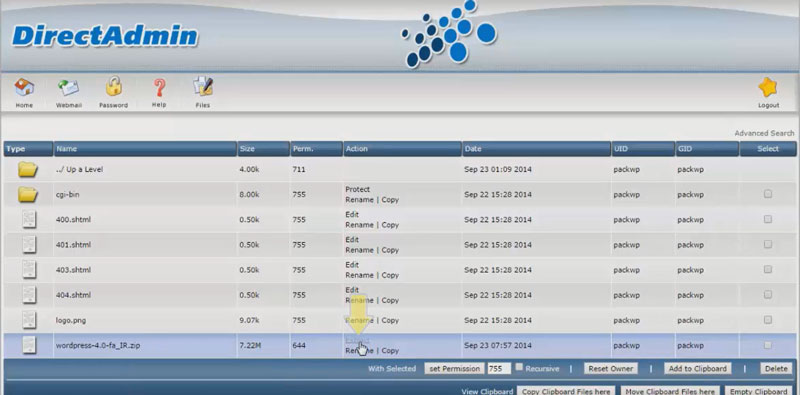
پس از اکسترکت کردن پوشه ای بنام وردپرس ساخته میشود.شما باید تمامی پوشه ها و پرونده ها را از داخل پوشه wordpress کات کنید و در روت هاست یا همان public_html پیست کنید.
هم اکنون میتوانید دو تا پوشه بی استفاده را پاک کنید. یکی پوشه خالی وردپرس و دیگری فایل زیپ نصبی وردپرس.
هم اکنون در آدرس بار مرورگر خود نام دامنه خود را بنویسید .حتما به خاطر داشته باشید که از همین اول کار ssl فعال باشد و در ابتدای آدرس https وجود داشته باشد.
زبان فارسی را انتخاب کنید و ادامه
مرحله بعد بزن بریم.
سایت های داینامیک از دو بخش اصلی ساخته میشوند : 1- پایگاه داده 2- فایلهای استاتیک
پایگاه داده همان نوشته ها ، مطالب متنی و رکوردهای مختلفی است که به مرور ایجاد میشود .
برای ایجاد پایگاه داده باید وارد پنل مدیریتی دایرکت ادمین شویم . mysqlmanagement را وارد شوید.
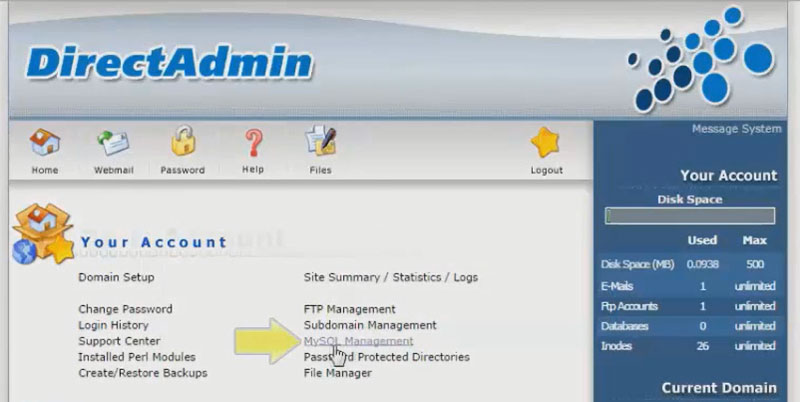
در بالا گزینه create new database را میزنیم.
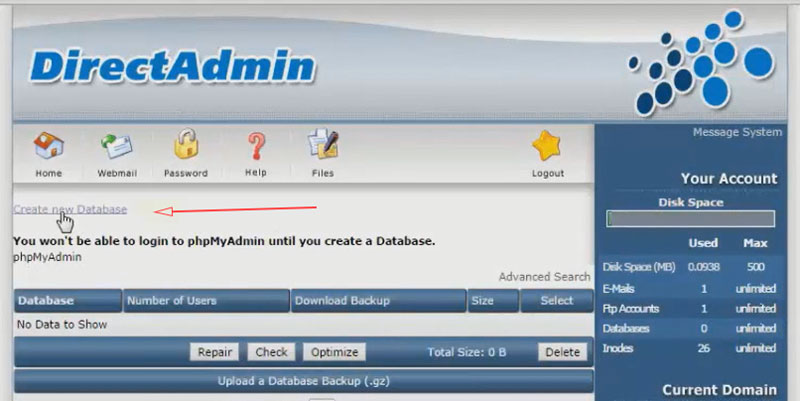
در صفحه باز شده باید فیلد ها را پر کنید. پیشنهاد میکنم “دیتابیس نیم” و “دیتابیس یوزرنیم” را یکی بزنید تا در مراحل بعدی دچار مشکل نشوید . از نظر امنیتی هم به مشکلی برخورد نمیکنید و بعدا هزاران راه مختلف برای ایجاد امنیت 200 درصدی وجود دارد.
بر روی گزینه create کلیک نمایید. اطلاعات ساخته شده در صفحه بعد نمایش داده میشود و باید این موارد را در قسمت نصب وردپرس وارد نمایید.
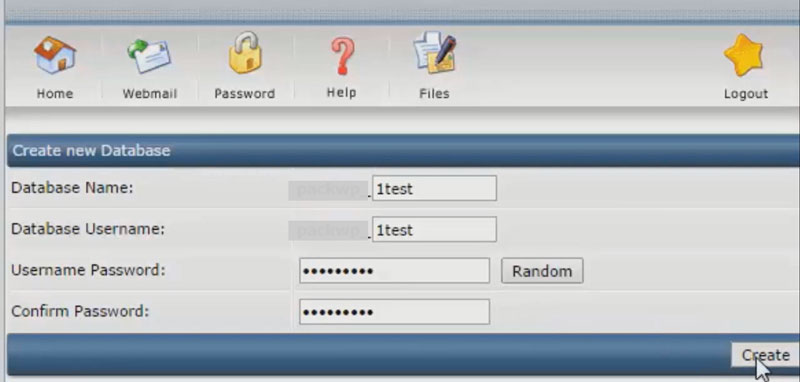
حالا به صفحه نصب وردپرس بر میگردیم.
نام پایگاه داده که همان دیتابیس نیم و نام کاربری همان دیتابیس یوزرنیم هستند.پسورد را هم کپی کنید.میزبان پایگاه داده همان لوکال هاست باشد.
اما پیشوند جدول را بنا به دلایل امنیتی حتما تغییر دهید.
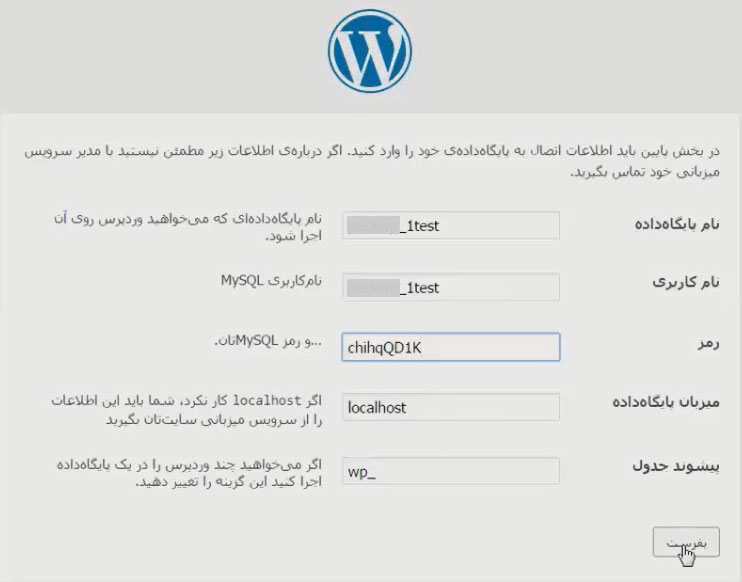
دکمه فرستادن را بزنید. اگر همه چیز درست وارد شده باشد صفحه راه اندازی نصب می آید و وردپرس نصب شده است .
اکنون باید اطلاعات سایت و صاحب سایت که خودتان هستید را وارد کنید تا کار را آغاز کنید.
ابتدا عنوان سایت را به فارسی وارد کنید و اگر هم انگلیسی هست ، خوب انگلیسی وارد کنید.
نام کاربری را ولی حتما انگلیسی وارد کنید و ترجیحا چیزی باشد که هرگز فراموش نکنید . زیرا از این به بعد فقط با این نام میتوانید وارد سایتتان شوید.
رمز عبور را هم وارد کنید و حتما چیزی وارد کنید که هم سخت باشد و هم یادتان بماند زیرا این رمز هم تا همیشه برای ورود به سایت مورد نیاز است.
در بخش ایمیل حتما ایمیل معتبر خودتان را وارد کنید زیرا در خیلی از موارد به خصوص فراموشی رمز عبور شدیدا به آن نیاز پیدا میکنید.
تیک عدم نمایش به موتورهای جستجو را حتما بزنید. زیرا سایت شما قطعا خام است و الان احتیاجی ندارید که گوگل صفحات بی ارزش را ایندکس کند. تیک را میزنید و هر موقع احساس کردید سایت شما آماده ایندکس است در بخشی از تنظیمات وردپرس این تیک را بر میدارید تا سایت شما توسط موتورهای جستجو دیده شود .
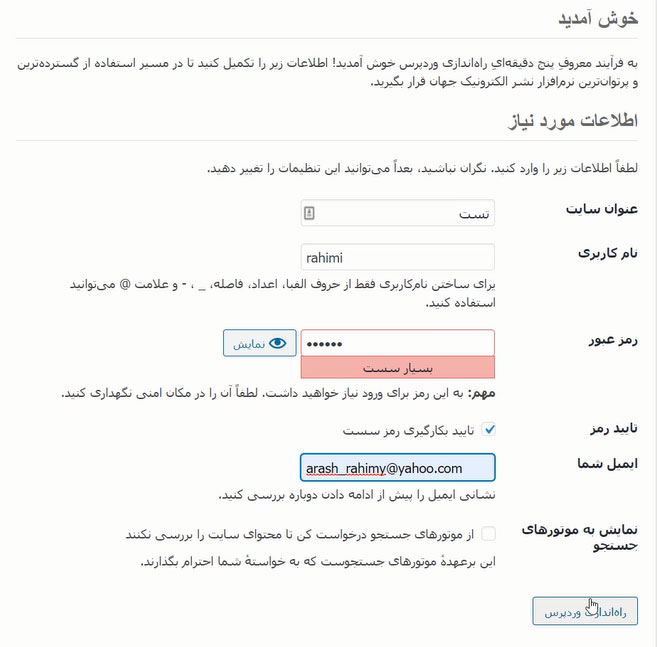
راه اندازی وردپرس را کلیک نمایید.
سایت شما آماده بهره برداری و اجرا شده است.
بر روی ورود کلیک نمایید. وارد صفحه مدیریت وردپرس میشوید که باید یوزر نیم و پسوردی که در مرحله دوم ساختید را بزنید و وارد صفحه ویرایشگر وردپرس شوید.
دقت کنید که نام این صفحه ورود ، yourdomain/wp-login.php است و برای ورود های بعدی باید این نام را تایپ کنید و یا از پیش فرض ورود که yourdomain/wp-admin میباشد در آدرس بار مرورگر خود استفاده کنید.
موفق باشید وردپرس بر روی هاست شما نصب شده است.